快速集成
更新时间:2024-06-26 01:41:10下载pdf
开始本文操作前,请确保您已经完成了准备工作的步骤。如果您还未安装 Android Studio,请访问 安卓官网 进行下载安装。
第一步:创建 Android 工程
在 Android Studio 中新建工程。
第二步:配置 build.gradle 文件
在安卓项目的 build.gradle 文件里,添加集成准备中下载的 dependencies 依赖库。
android {
defaultConfig {
ndk {
abiFilters "armeabi-v7a", "arm64-v8a"
}
}
packagingOptions {
pickFirst 'lib/*/libc++_shared.so' // 多个aar存在此so,需要选择第一个
}
}
dependencies {
implementation 'com.tuya.smart:tuyacommunitysdk:1.0.6'
implementation 'com.facebook.soloader:soloader:0.8.0'
implementation 'com.alibaba:fastjson:1.1.67.android'
implementation 'com.squareup.okhttp3:okhttp-urlconnection:3.12.3'
implementation "androidx.annotation:annotation:1.0.0"
}
在根目录的 build.gradle 文件,中增加涂鸦 IoT Maven 仓库地址,进行仓库配置。
repositories {
maven {url "https://maven-other.tuya.com/repository/maven-releases/"}
}
第三步:集成安全图片和设置 Appkey 和 AppSecret
-
在 涂鸦开发者平台,找到您创建的 SDK。
-
在 获取密钥 中,点击 下载安全图片 > 安全图片下载 下载安全图片。
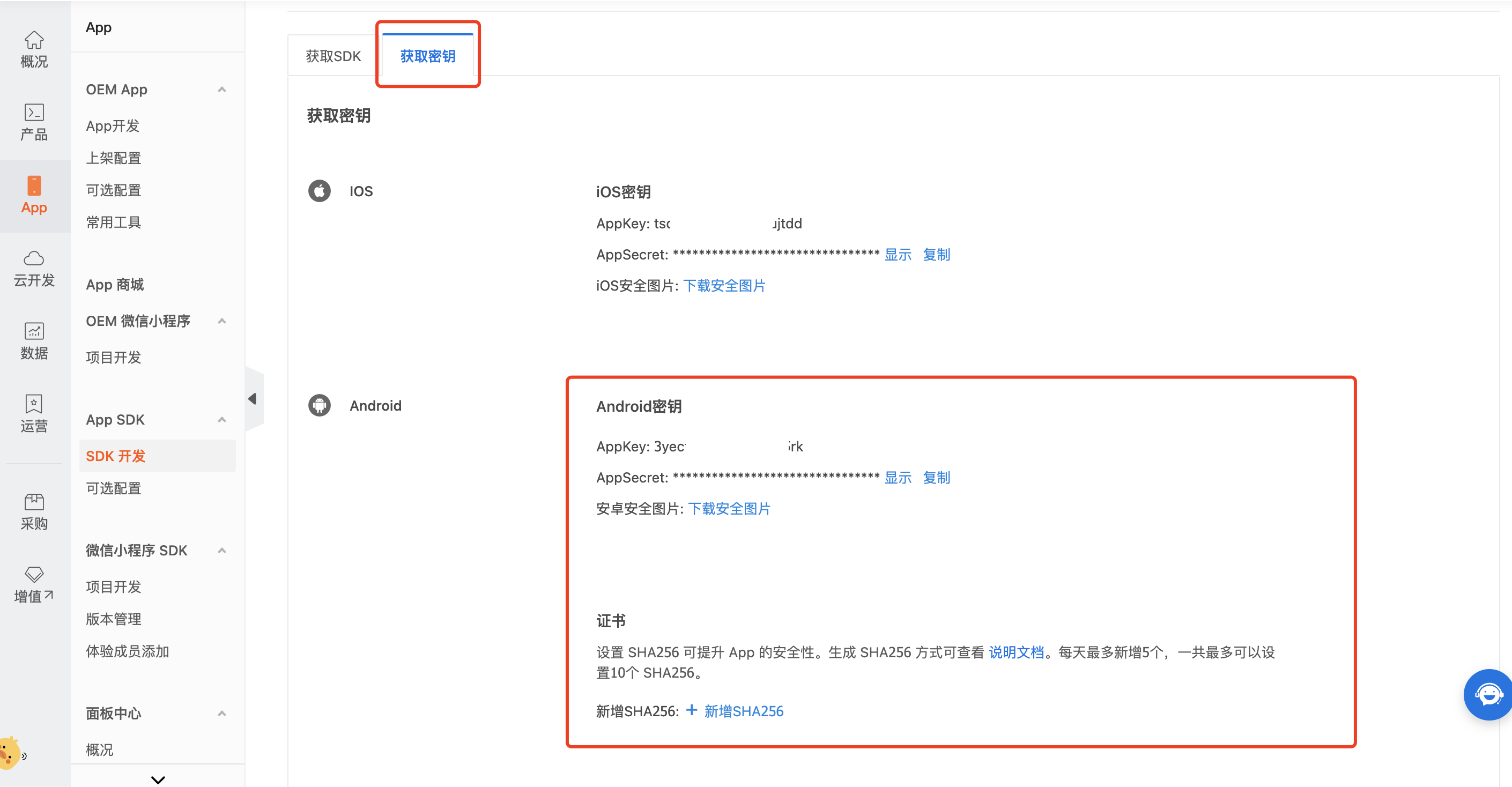
-
将下载的安全图片命名为
t_s.bmp,放置到工程目录的assets文件夹下。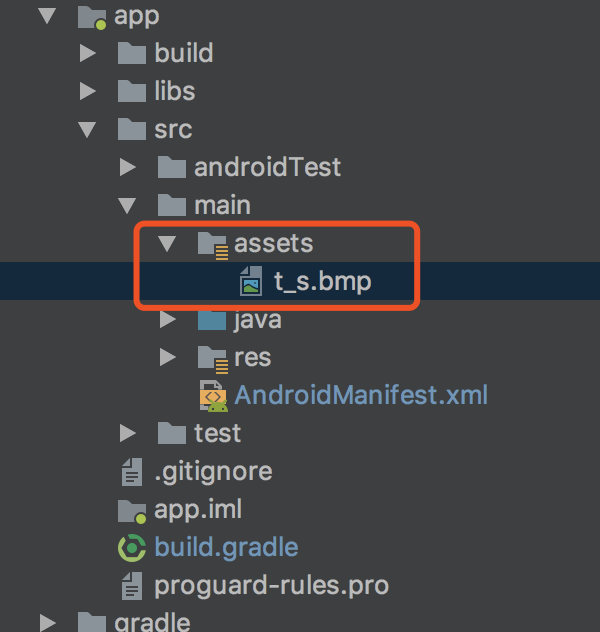
-
返回安卓项目,在
AndroidManifest.xml文件里配置 appkey 和 appSecret,在配置相应的权限等。<meta-data android:name="TUYA_SMART_APPKEY" android:value="应用 Appkey" /> <meta-data android:name="TUYA_SMART_SECRET" android:value="应用密钥 AppSecret" />
第四步:混淆配置
在 proguard-rules.pro 文件配置相应混淆配置。
#fastJson
-keep class com.alibaba.fastjson.**{*;}
-dontwarn com.alibaba.fastjson.**
#mqtt
-keep class com.tuya.smart.mqttclient.mqttv3.** { *; }
-dontwarn com.tuya.smart.mqttclient.mqttv3.**
#OkHttp3
-keep class okhttp3.** { *; }
-keep interface okhttp3.** { *; }
-dontwarn okhttp3.**
-keep class okio.** { *; }
-dontwarn okio.**
-keep class com.tuya.**{*;}
-dontwarn com.tuya.**
第五步:初始化 SDK
您需要在 Application 的主线程中初始化 SDK,确保所有进程都能初始化。示例代码如下:
public class TuyaSmartApp extends Application {
@Override
public void onCreate() {
super.onCreate();
TuyaCommunitySDK.init(this);
}
}
appKey 和 appSecret 可以配置在 AndroidManifest.xml 文件里,也可以在初始化代码里初始化。
TuyaCommunitySDK.init(Application application, String appkey, String appSerect)
第六步:日志开关
-
在 debug 模式下,您可以开启 SDK 的日志开关,查看更多的日志信息,帮助您快速定位问题。
-
在 release 模式下,建议关闭日志开关。
TuyaCommunitySDK.setDebugMode(true);
运行 Demo App
在完成快速集成 SDK 后,您将获取到 SDK 使用的 AppKey、 AppSecret、安全图片信息。集成 SDK 时请确认 AppKey、AppSecret、安全图片是否与平台上的信息一致,任意一个不匹配会导致 SDK 无法使用。详细操作,请参考 第三步:集成安全图片和设置 Appkey 和 AppSecret。
Demo App 演示了 App SDK 的开发流程。在开发 App 之前,建议您先按照以下流程完成 Demo App 的操作。
Demo App 介绍
Demo App主要功能包括:
- 账号管理功能
- 设备入网功能
- 创建家庭功能
- 家庭管理功能
Demo 示意图:
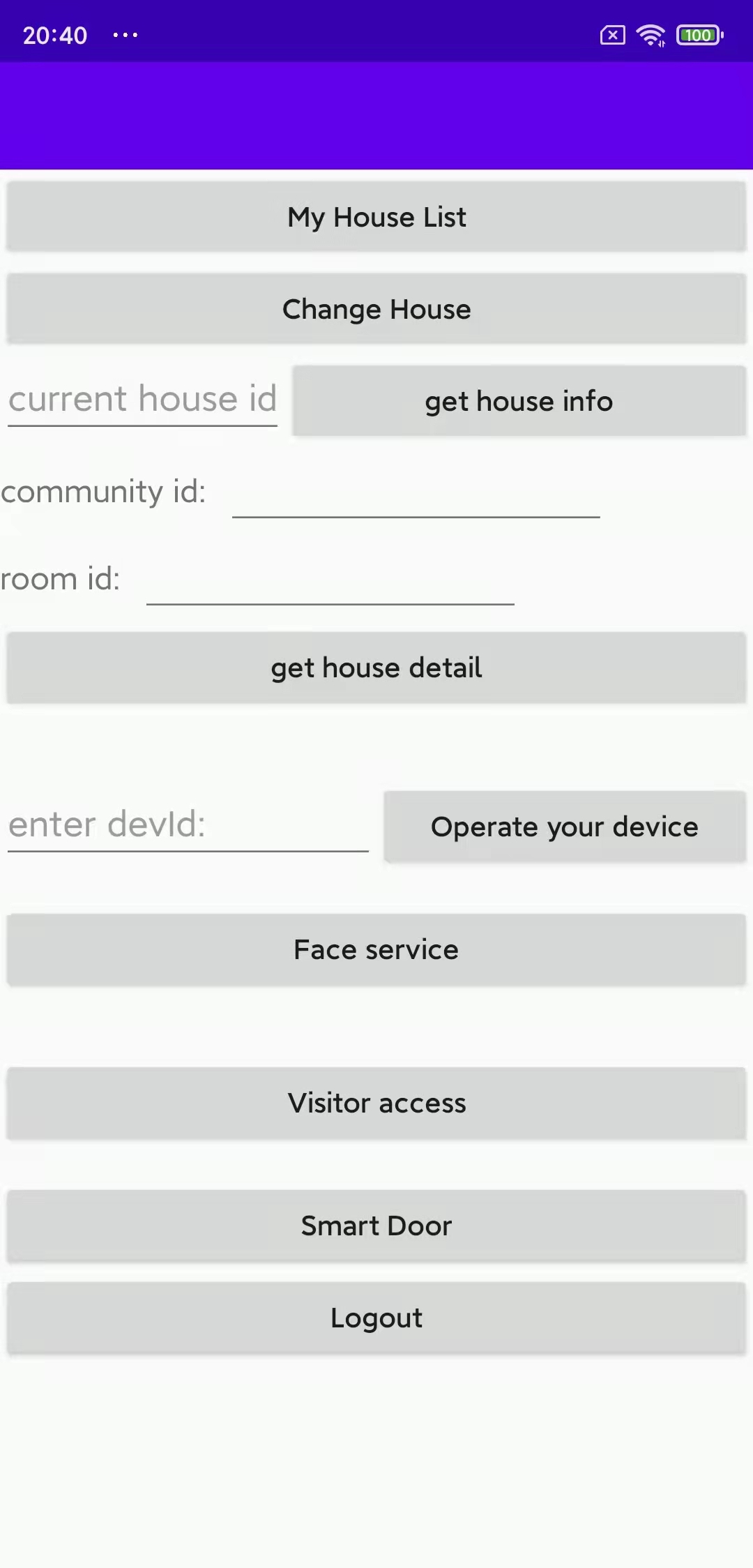
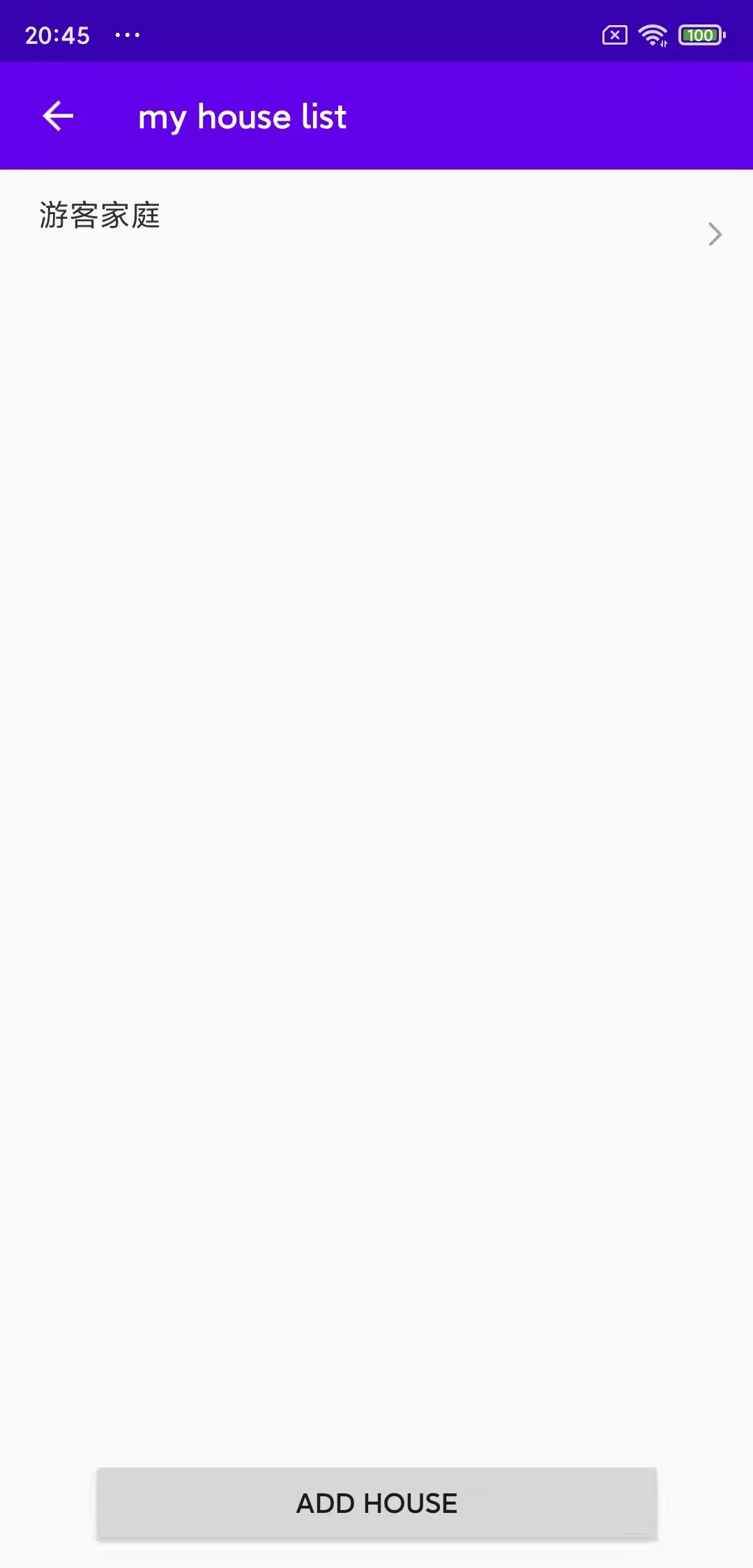
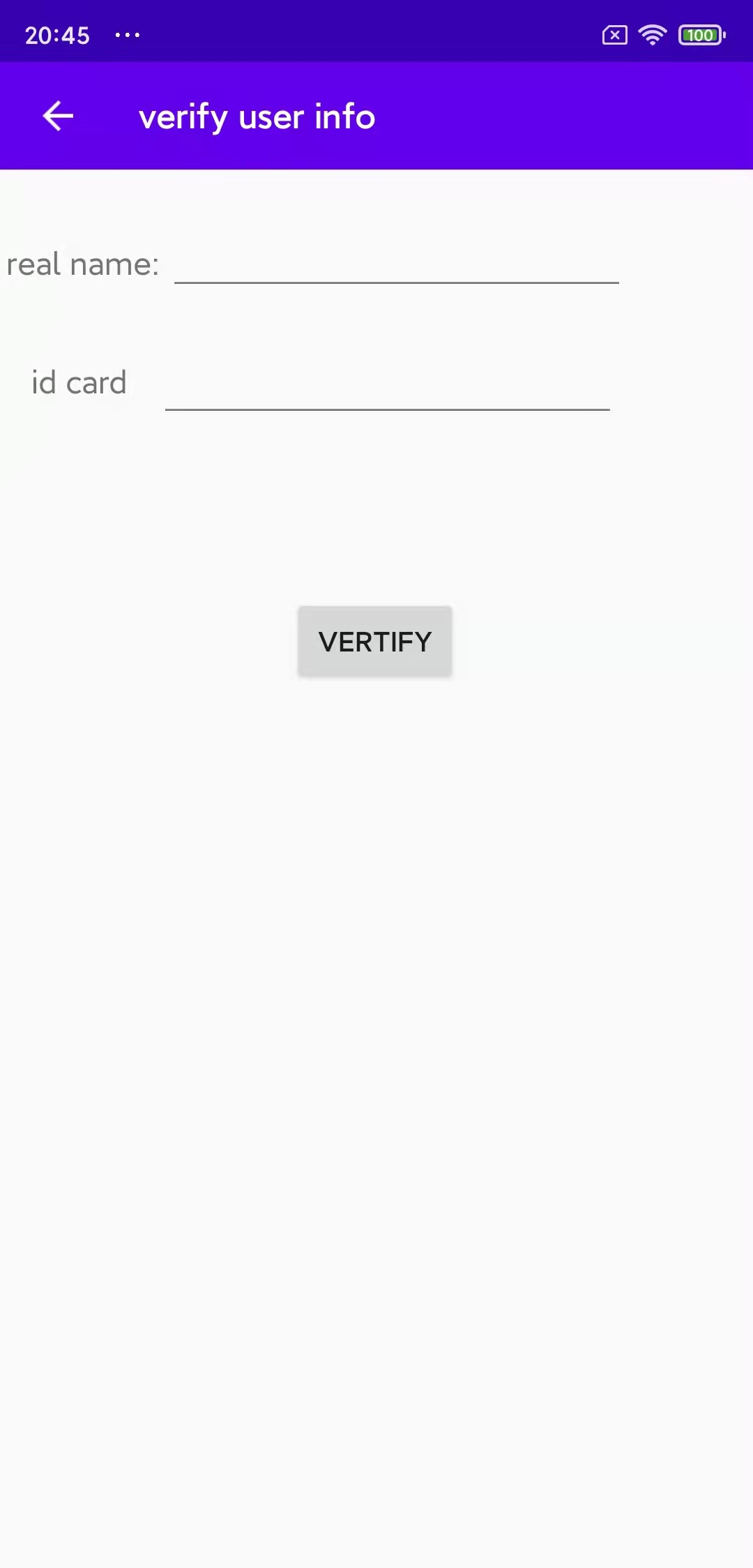
运行Demo
-
替换
app目录下build.gradle文件中的applicationId为您的应用包名。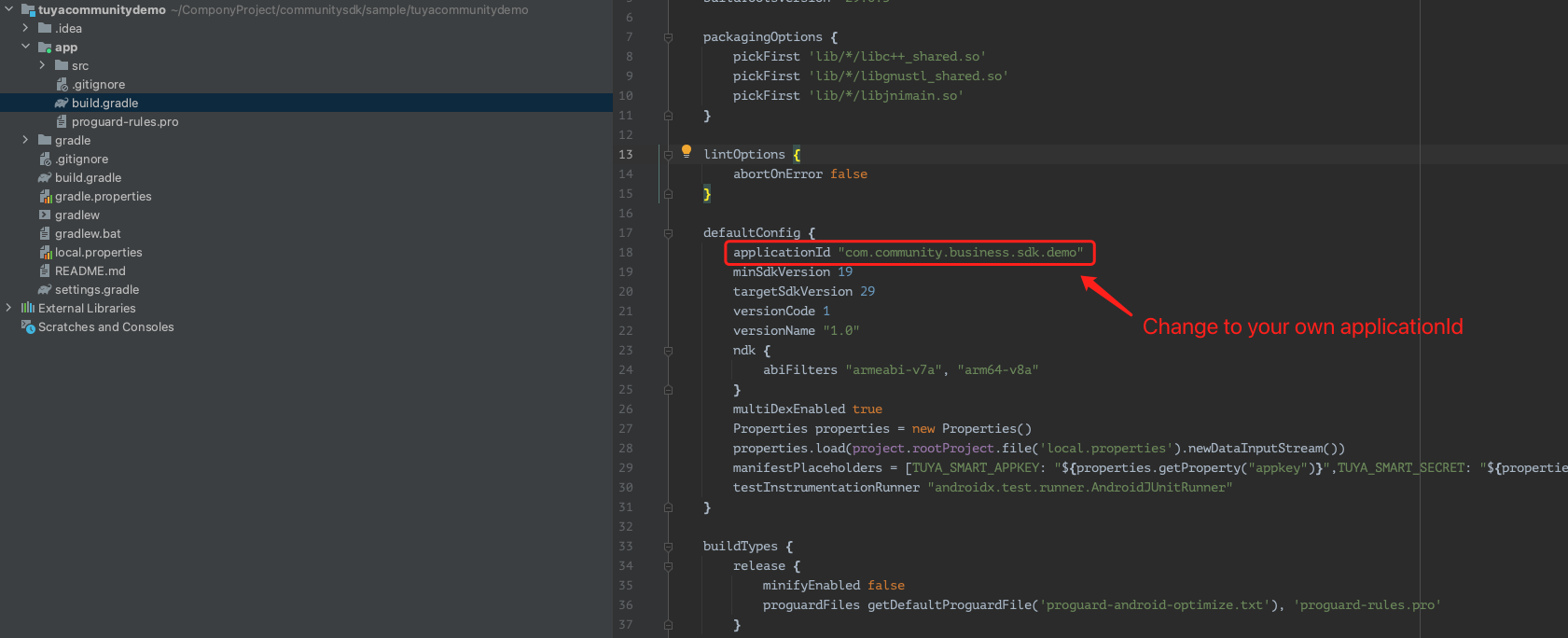
-
确认您已经完成了 第三步:集成安全图片和设置 Appkey 和 AppSecret。
-
然后点击运行,运行 Demo。
故障排查
API 接口请求提示签名错误
-
问题现象:运行 Demo 时提示以下错误:
{ "success": false, "errorCode" : "SING_VALIDATE_FALED", "status" : "error", "errorMsg" : "Permission Verification Failed", "t" : 1583208740059 } -
解决方法:
- 请检查您的 AppKey 、AppSecret 和 安全图片是否正确配置。
- 安全图片是否放在正确目录,文件名是否为
t_s.bmp。 - 将项目 clean 之后重新 build。
运行 Demo 报错非法客户端
-
问题现象:为什么在涂鸦开发者平台为配置了 SHA256,然后直接运行 Demo 还是报错 非法客户端?
-
解决方法:直接运行 Demo 需要在
app模块的build.gradle中配置您自己的签名信息:android { ... signingConfigs { debug { storeFile file('xxxx.jks') storePassword 'xxxxxx' keyAlias 'xxx' keyPassword 'xxxxxx' } release { storeFile file('xxxx.jks') storePassword 'xxxxxx' keyAlias 'xxx' keyPassword 'xxxxxx' } } }
该内容对您有帮助吗?
是意见反馈该内容对您有帮助吗?
是意见反馈






